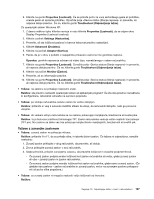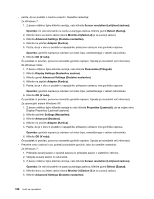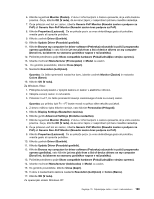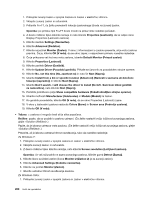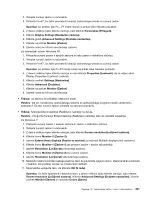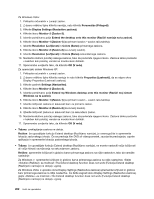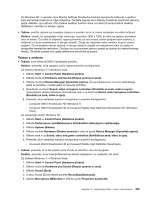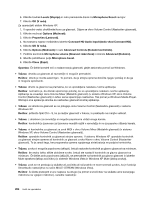Lenovo ThinkPad T420s (Slovenian) User Guide - Page 220
Display Settings Nastavitve zaslona
 |
View all Lenovo ThinkPad T420s manuals
Add to My Manuals
Save this manual to your list of manuals |
Page 220 highlights
Za Windows Vista: 1. Priklopite računalnik v zunanji zaslon. 2. Z desno miškino tipko kliknite namizje, nato kliknite Personalize (Prilagodi). 3. Kliknite Display Settings (Nastavitve zaslona). 4. Kliknite ikono Monitor-2 (Zaslon-2). 5. Izberite potrditveno polje Extend the desktop onto this monitor (Razširi namizje na ta zaslon). 6. Kliknite ikono Monitor-1 (Zaslon-1) (za primarni zaslon - zaslon računalnika). 7. Izberite Resolution (Ločljivost) in Colors (Barve) primarnega zaslona. 8. Kliknite ikono Monitor-2 (Zaslon-2) (za zunanji zaslon). 9. Izberite Resolution (Ločljivost) in Colors (Barve) sekundarnega zaslona. 10. Nastavite relativni položaj vsakega zaslona, tako da povlečete njegovo ikono. Zaslona lahko postavite v kakršen koli položaj, vendar se morata ikoni dotikati. 11. Spremembe uveljavite tako, da kliknete OK (V redu). Za operacijski sistem Windows XP: 1. Priklopite računalnik v zunanji zaslon. 2. Z desno miškino tipko kliknite namizje in nato kliknite Properties (Lastnosti), da se odpre okno Display Properties (Lastnosti zaslona). 3. Kliknite zavihek Settings (Nastavitve). 4. Kliknite ikono Monitor-2 (Zaslon-2). 5. Izberite potrditveno polje Extend my Windows desktop onto this monitor (Razširi moj sistem Windows na ta zaslon). 6. Kliknite ikono Monitor-1 (Zaslon-1) (za primarni zaslon - zaslon računalnika). 7. Izberite ločljivost zaslona in kakovost barv za primarni zaslon. 8. Kliknite ikono Monitor-2 (Zaslon-2) (za zunanji zaslon). 9. Izberite ločljivost zaslona in kakovost barv za sekundarni zaslon. 10. Nastavite relativni položaj vsakega zaslona, tako da povlečete njegovo ikono. Zaslona lahko postavite v kakršen koli položaj, vendar se morata ikoni dotikati. 11. Spremembe uveljavite tako, da kliknete OK (V redu). • Težava: preklapljanje zaslona ne deluje. Rešitev: če uporabljate funkcijo Extend desktop (Razširjeno namizje), jo onemogočite in spremenite lokacijo zaslonskega izhoda. Če se predvaja film DVD ali videoposnetek, zaustavite predvajanje, zaprite aplikacijo in spremenite lokacijo zaslonskega izhoda. • Težava: če uporabljate funkcijo Extend desktop (Razširjeno namizje), ne morete nastaviti večje ločljivosti ali večje hitrosti osveževanja na sekundarnem zaslonu. Rešitev: spremenite ločljivost in globino barve primarnega zaslona na nižje nastavitve, tako da naredite naslednje: Za Windows 7: spremenite ločljivost in globino barve primarnega zaslona na nižje nastavitve. Glejte »Solution (Rešitev)« za možnost »The Extend desktop function does not work (Funkcija Extend desktop (Razširjeno namizje) ne deluje)« zgoraj. Za Windows Vista: z uporabo okna Display Settings (Nastavitve zaslona) spremenite ločljivost in globino barv primarnega zaslona na nižje nastavitve. Če želite zagnati okno Display Settings (Nastavitve zaslona), glejte »Rešitev« za možnost »The Extend desktop function does not work (Funkcija Extend desktop (Razširjeno namizje) ne deluje)« zgoraj. 202 Vodič za uporabnika